Sida dib loo bilaabo iPad kaaga (Dhammaan Moodooyinka)
Waxaa laga yaabaa inaad u baahato inaad dib u bilowdo iPad-kaaga si aad kor ugu qaaddo waxqabadkiisa ama aad u xalliso cilladaha la xiriira software-ka(software-related glitches) . Habka dib u bilaabida waxa kale oo loo yaqaan "Dib u dajinta jilicsan." Casharadani waxa ay dabooshaa tillaabooyinka dib loogu bilaabayo dhammaan moodooyinka iPad-ka iyo jiilasha-iPad mini, iPad Air , iyo iPad Pro .
Fiiro gaar ah:(Note:) Ilaa uu iPad-kaagu la qaboojiyo ama aanu ka jawaabin(iPad is frozen or unresponsive) , waxaanu ku talinaynaa in la xidho abka oo dhan ka hor inta aan qalabku dib u bilaabin. Taasi waxay hubinaysaa inaadan lumin wax xog ah oo aan la kaydin inta lagu jiro habka.

Ku billow iPad kaaga badhanka Guriga(Home Button)
Haddii iPadkaagu uu leeyahay badhanka Guriga(Home) ee ka hooseeya shaashadda, halkan waa sida loo damiyo, ka dibna dib u shid.
- Riix oo hay badhanka sare(Top button) ee iPad-kaaga ilaa uu korontadu ka soo muuqdo shaashadda.
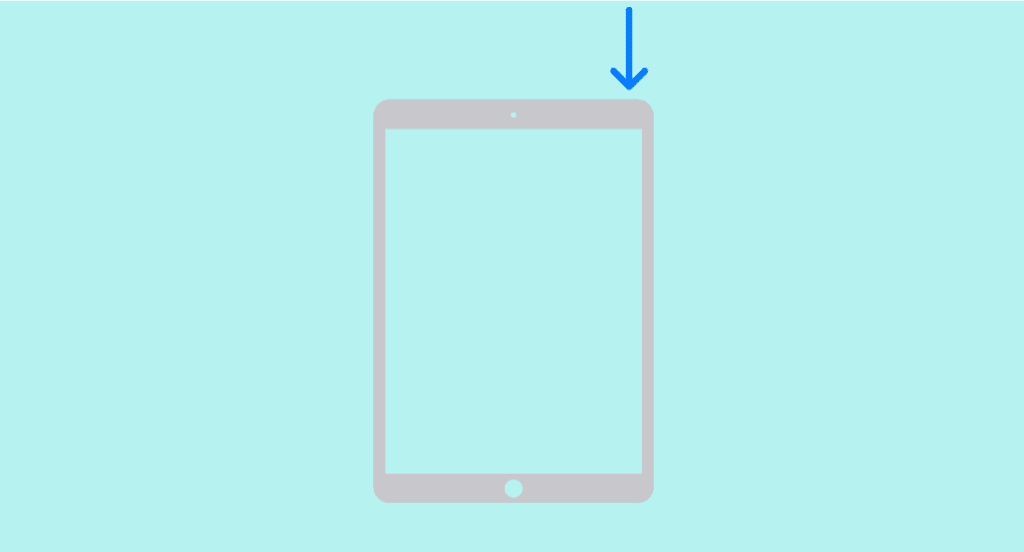
- U jiid(Drag) slider-ka midigta oo sug 30 ilbiriqsi in iPhone-kaagu gabi ahaanba xidho.
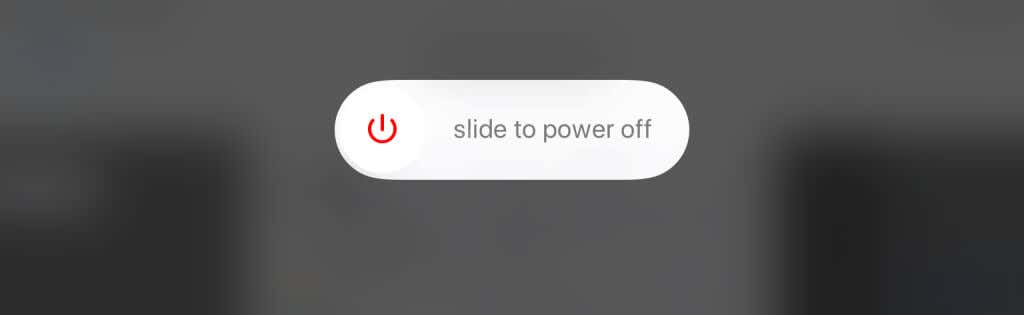
- Riix oo hay badhanka sare(Top button) si aad dib ugu bilowdo iPad kaaga. Sii daa badhanka marka summada Apple(Apple) ay ka soo muuqato shaashadda iPadkaaga.
Dib u billow iPad la'aan guriga badhanka
Apple waxay meesha ka saartay badhanka Guriga(Home) ee jiilka cusub iPad-yada si ay u abuurto hanti maguurto ah oo shaashad ah iyada oo aan la kordhin cabbirka aaladda. Waa kuwan sida dib loogu bilaabo iPads-ka Aqoonsiga Wajiga(Face ID) ama Aqoonsiga Touch(Touch ID) ee badhanka sare:
- Riix oo hay badhanka Sare(Top button) iyo midkood badhanka Volume Up(Volume Up button) ama badhanka Volume Down(Volume Down button) ilaa 5 ilbiriqsi.

- U jiid(Drag) korantada slider-ka dhanka midig oo sug 30 ilbiriqsi inta uu iPadkaagu xidho.
- Dabadeed, taabo oo hay badhanka sare(Top button) ilaa iPad-kaagu soo bandhigo astaanta Apple .
Dib u bilaw iPad kaaga Adigoo isticmaalaya AssistiveTouch(Using AssistiveTouch)
Utility- ga AssistiveTouch wuxuu leeyahay ikhtiyaar "dib u bilow" kaas oo xiraya qalabkaaga iPadOS oo si toos ah dib ugu daara. Qaybta ugu fiican waa inaadan riixin ama qaban wax badhan. Waa kuwan sida loo dejiyo oo loo isticmaalo AssistiveTouch si dib loogu bilaabo iPad-kaaga:
- Laga soo bilaabo Shaashadda Guriga, aad Settings > General > Helitaanka(Accessibility) ama Settings > Helitaanka(Accessibility) > Taabo(Touch) moodooyinka iPadka cusub.

- Taabo AssistiveTouch .

- Daar AssistiveTouch _

- Taabo astaanta AssistiveTouch sabayn oo dooro Aaladda(Device) .

- Dooro Wax Badan(More) .

- Taabo Dib u Bilow(Restart) .

- Dooro Dib u bilow(Restart) isla markiiba

Ka bilow iPadka Menu Settings
Waxa kale oo aad ka xidhi kartaa iPad-kaaga liiska goobaha iPadOS. Waa kan sida:
- Fur abka Settings oo dooro Guud(General) .
- U dhaadhac xagga hoose ee bogga oo dooro Xir(Shut Down) .
- Jiid(Drag) awooda demi slider dhanka midig oo sug 30 ilbiriqsi iPhone kaaga inuu gabi ahaanba xidho.

Si aad dib ugu bilowdo iPad-kaaga, taabo oo hay badhanka sare(Top button) ilaa ay calaamadda Apple ka soo muuqato shaashadda.
Qasab dib u kici iPad kaaga
Qasab(Force) dib u daboosho iPad kaaga haddi uu qaboojiyo ama ku guuldareysto inuu ka jawaabo taabashooyinka shaashada iyo riixitaanka badhanka. Nidaamku wuu kala duwanaan doonaa iyadoo ku xidhan habaynta badhanka iPadka iyo meelaynta.
Ku Qasab Dib U Samaynta iPadka Badhanka Guriga
Riix oo hay batoonka Korontada(Power button) iyo Badhanka Guriga(Home button) labadaba -haysta furayaasha xitaa marka iPad-kaagu damo. Sii daa(Release) labada badhamada kaliya marka summada Apple(Apple) ay ka soo muuqato shaashadda iPad-kaaga.

Qasab dib u kabitaanka(Force Reboot) iPads-ka iyada oo aan la hayn Button Guri(Home Button)
Ku(Force) qasbi dib-u-kicinta iPad-yada aan lahayn badhanka Guriga(Home) waa mid aad u adag. iPad kaaga ku hay jihaynta sawirka oo raac tilmaamaha hoose si taxadar leh si aadan u dhaafin tillaabo:
- Riix oo sii daa badhanka mugga(Volume button) ee ugu dhow badhanka Sare.

- Marka xigta, taabo oo sii daa badhanka mugga(Volume button) oo ka fog badhanka sare.
[09-force-bilaabida-ipad-02]
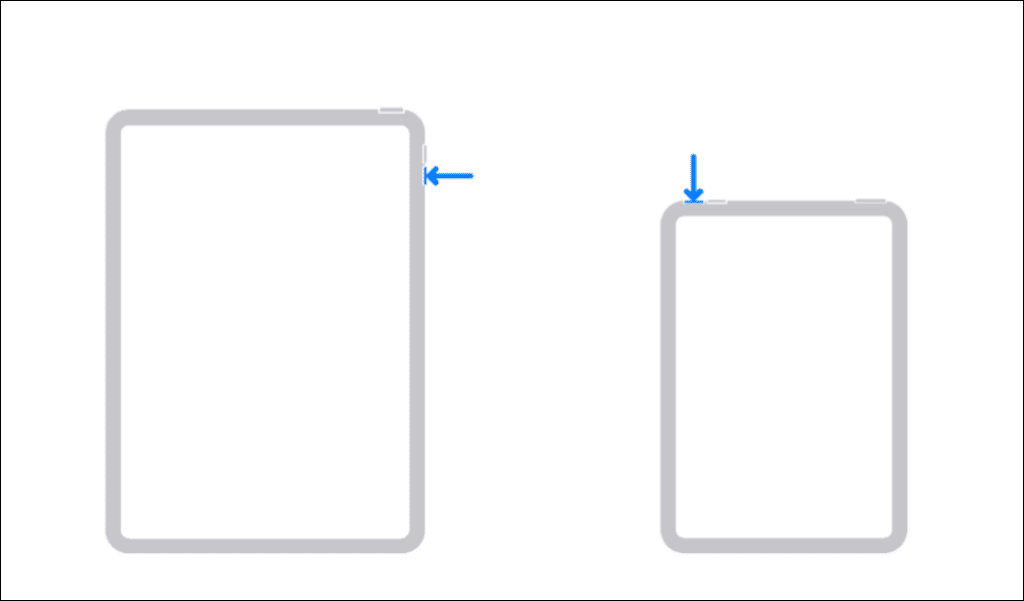
- Hadda, taabo oo hay badhanka Sare(Top button) . Hayso badhanka ilaa uu iPadkaagu soo bandhigo astaanta Apple .

iPad ku dheggan inta(Stuck) lagu jiro bilawga(Start-Up) ? Ku hagaaji (Fix)Qaabka Soo kabashada(Recovery Mode)
iPad- kaagu ma ku dhegan yahay astaanta Apple(iPad get stuck on the Apple logo) markaad shid? Boot iPad-ka qaabka soo kabashada oo meel fog ka cusboonaysii nidaamka qalliinka adigoo isticmaalaya kombuyuutar Mac ama Windows ah. Warshada dib u dajin iPad kaaga(Factory reset your iPad) haddi aanu wali shidi doonin ka dib marka la rakibo cusboonaysiinta OS.
Cusbooneysii iPad kaaga qaabka Soo kabashada
Ku xidh kombiyuutarkaaga shabakad internet xawaarihiisu sarreeyo oo raac talaabooyinkan:
- Ku xidh iPad kaaga kombayutarka adiga oo isticmaalaya fiilo USB ah. Haddii ay tahay markii ugu horreysay ee aad iPad-ka ku xirto kombayutarka, taabo Aamina(Trust) isla markiiba oo geli iPad-ka lambarkaaga.

- Ka fur Finder -kaaga Mac ama iTunes gudaha Windows oo dooro iPad-kaaga.

- Haddii iPad-kaagu leeyahay badhanka guriga(Home) , taabo oo hay badhanka guriga(Home button) iyo badhanka sare(Top button) ilaa aad ka aragto qaabka soo kabashada.

iPad-yada aan lahayn badhanka Guriga(Home) , taabo oo isla markiiba sii daa badhanka mugga(Volume button) ee ugu dhow badhanka sare(Top) . Dabadeed(Afterward) , taabo oo sii daa badhanka mugga(Volume button) oo ka fog badhanka sare(Top) . Ugu dambeyntii, taabo oo hayso batoonka sare(Top button) ilaa aad iPad-ka soo bandhigto shaashadda habka soo kabashada.

- Kumbiyuutarkaagu waa inuu soo bandhigaa pop-up kugu dhiirigelinaya inaad cusboonaysiiso ama soo celiso iPhone-kaaga. Dooro Cusbooneysii(Update) si aad u sii waddo.

- Dooro Cusbooneysii(Update) markale si aad u sii wado

- Dooro Cusbooneysii(Update) oo raac tilmaamaha bogga xiga si aad u soo dejiso iPadOS nooca ugu dambeeyay ee u diyaar ah iPad kaaga.

Cusbooneysiinta software-ku waxay qaadan kartaa dhowr daqiiqo ama saacado-waxay kuxirantahay xawaaraha isku xirkaaga. Haddii cusboonaysiinta ay qaadato waqti dheer, iPad-kaagu wuxuu ka baxayaa habka soo kabashada (caadi ahaan 15 daqiiqo ka dib). Markaa, hubi in kombuyuutarku ku xidhan yahay Wi-Fi-ga(Wi-Fi) dheereeya ama shabakadda Ethernet .
Dib-u-dejinta Warshada ama Dib -u- (Reset)dejin adag(Hard Reset Your) iPad- kaaga
Waa in aad iPad-kaaga ku soo celisaa oo keliya goobaha warshadaynta haddii aanu wali dhaafin astaanta Apple ka dib cusboonaysiinta. Ka dhig iPhone-kaaga ku xidhan kombuyuutarkaaga oo kab u soo kabashada.
- Riix oo hay badhamada Sare(Top) iyo Guriga(Home buttons) ilaa iPad-kaagu ka soo buuxiyo bogga soo kabashada.

iPad-yada aan lahayn badhanka guriga , taabo (Home)furaha mugga ee ugu(Volume key) dhow badhanka sare iyo furaha mugga xiga(next Volume key) . Ka dib, taabo oo hay badhanka sare(Top button) ilaa aad aragto bogga soo kabashada.
- Dooro Soo Celinta(Restore) kaaga soo baxay kombiyuutarkaaga.

- Dooro badhanka Soo celinta iPadka .(Restore iPad)

- Dooro Soo Celinta oo Cusbooneysii(Restore and Update) si aad u bilowdo habka dib u habeynta warshadda.

Taasi waxay tirtiri doontaa xogta iPad-kaaga, dib ugu soo celin doonta asalka warshadda, oo rakibi doonta nooca iOS ama iPadOS ee ugu dambeeyay. La xidhiidh Taageerada Apple(Contact Apple Support) ama booqo dukaanka Apple(Apple Store) ee u dhow haddii dhammaan hababka cilad-raadinta ay caddeeyeen inay ilmo iska soo rideen.
Hal Trick Final
IPhone ama iPad-ka dhintay si otomaatig ah ayuu u shidmi doonaa marka lagu xidho dabaylaha. Haddii iPad-kaagu leeyahay badhanka korontadu ciladeysan tahay, ku xir menu-ka dejinta ( Settings > General > Xir(Shut Down) ). Sug(Wait) 20-30 ilbiriqsi, ku xidh iPadka il koronto, oo sug inta uu soo baxayo. Weli(Better) ka sii wanagsan, dib uga bilow aaladda iyada oo loo marayo liiska AssistiveTouch .
Related posts
Sida loo xidho Outlook ee iPadka Aqoonsiga Touch ama Aqoonsiga Wajiga
Sida OneDrive loogu xidho Password-ka, Aqoonsiga Touch ama Aqoonsiga Wajiga iPad-ka
Sida loogu martiqaado qof inuu wax ka beddelo dukumeentiga Word ee iPadka
Sida loo rakibo oo loo isticmaalo add-ins gudaha Microsoft Word iyo Excel ee iPadka
Sida loo maareeyo, wax looga beddelo, loo arko furaha sirta ah ee la keydiyay ee Edge for iPad
Sida loo hagaajiyo marka iPad-ku aanu shidmi doonin
iPad-ku Ma Dalacay? Halkan waxaa ah 8 shay oo la isku dayo
9ka Apps ee Muusiga ee iPadka ugu Fiican
Sida loo hagaajiyo qoraalka aan ku shaqayn iPadka
Sida loogu sahlo Mawduuca Madow ee Microsoft Edge ee iPadka
Sida iPad-ka loogu xidho TV-gaga
Shaashadda iPadku Ma Wareegayso? Isku day 10-kan Hagaajinta
Sida loo damiyo iPad-kaaga
Dib u eegista Apple iPadOS: Aragtida Koowaad
Forge Of Empires waxay u badan tahay inuu yahay ciyaarta iPad-ka ugu balwadda badan abid
Shaashada iPad Si Toos Ah U Dami Maayo? 9 hagaajin la isku dayo
Sida shaashadda iPadka loogu kala qaybiyo hawlo badan
9-ka Ciyaarood ee iPadka ugu Fiican ee ay tahay inaad isku daydo 2020
8 Apps ee ugu Fiican Fanaaniinta iPadka
6 astaamood oo iPadOS ah waa in isticmaale kasta oo iPad ah uu wax ka ogaado
